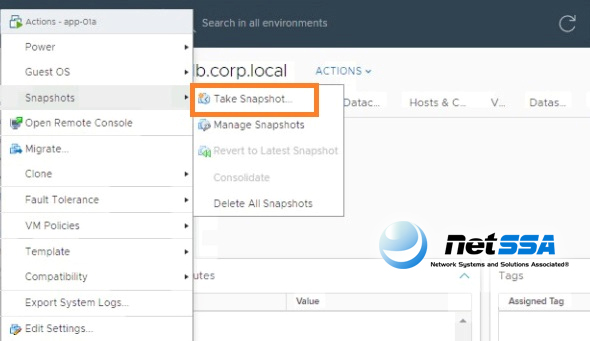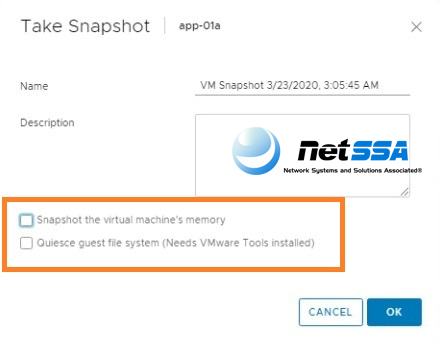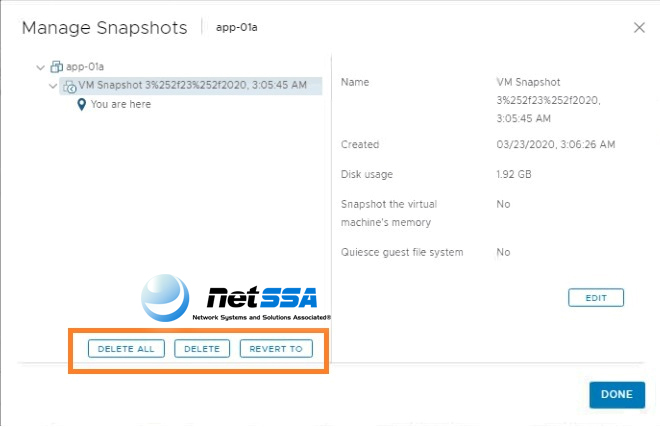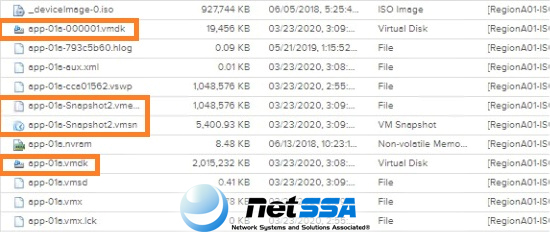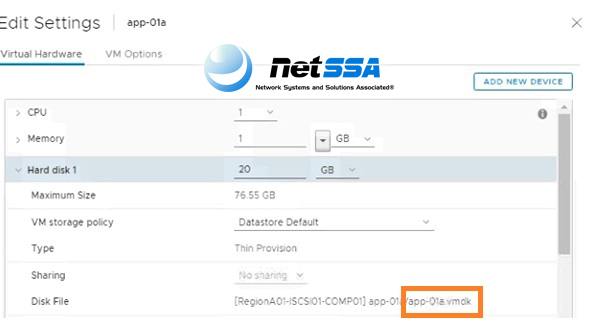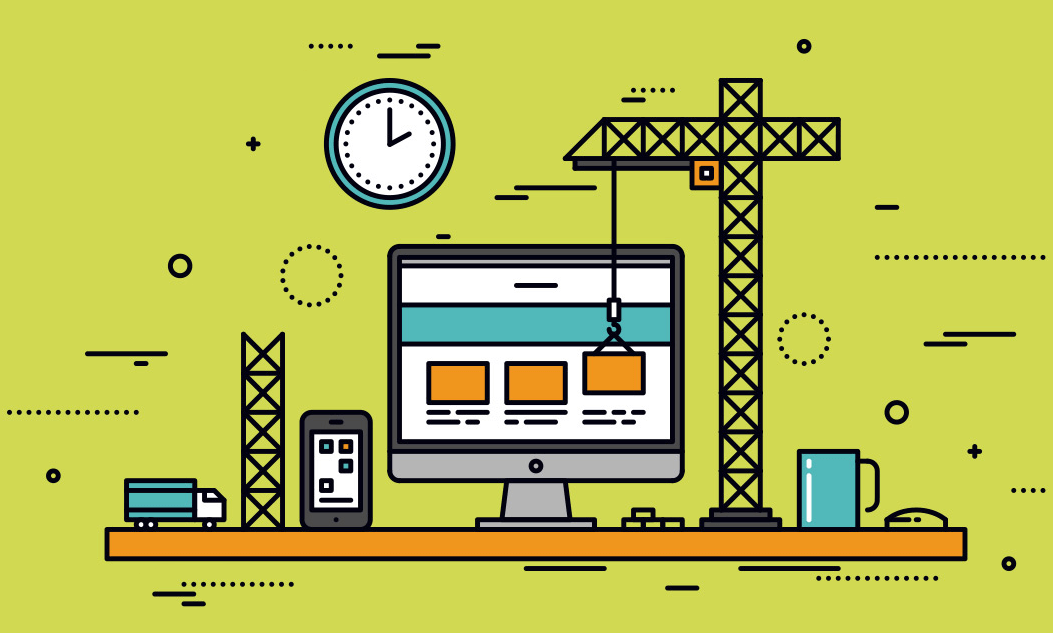چطور در سرور اسکرین شات یا بکاپ بگیریم

مقدمه:
در شبکههای کامپیوتری تمام سازمانها تعداد زیادی سرور برای ارائه سرویسهای مختلف به کاربران وجود دارند که قطعا سرورهای اچ پی یکی از همین مدلهاست. اطلاعاتی که از این سرورها روی بستر شبکه مبادله میشود اهمیت بالایی دارد. برای حفظ و نگهداری این دیتاها باید از روشهای پشتیبانگیری و ذخیره سازی متفاوت و مطمئنی مانند بکاپگیری، ریدبندی و تهیه اسنپ شات استفاده کرد. در این مطلب قصد داریم در خصوص اسنپ شات چیست؟ و چگونگی تهیه آن صحبت کنیم، ما را همراهی کنید.
Snapshot Backup در اصل نوعی نسخه پشتیبان تهیه شده می باشد که برای ایجاد یک نمونه کلی یا کپی از معماری یک برنامه یا اپلیکیشن، دیسک یا سیستم استفاده می شود. این نسخه تهیه شده بکاپ برای فرآیند پشتیبانی جهت بازیابی سیستم یا دیسک دستگاهی خاص (سرور و استوریج) در یک نقطه زمانی مشخص استفاده می شود. از نسخه پشتیبان Snapshot میتوان به عنوان یک نوع بک آپ تصویری نیز نام برد.
اسنپ شات چیست؟
Snap Shot به مجموعهای از اشارهگرها که به دیتای ذخیره شده روی هارد، Tape و یا استوریجهای دیگر اشاره دارد، اسنپ شات گفته میشود. اسنپ شات شباهت زیادی به جدول محتوا دارد ولی کامپیوتر و سرور آن را یک بکاپ کامل تصور میکنند.
برای درک بیشتر اینکه اسنپ شات چیست به مثال زیر توجه کنید:
اگر هر ساعت یک اسنپ شات بگیرید، فایلها و پوشهها میتوانند به وضعیتی که در هر کدام از اسنپ شاتهای گرفته شده داشته اند بازگردند. اسنپ شات یعنی توانایی غیرفعال کردن تغییرات (Undo A Change). اگر سرور یا کامپیوتر شما ویروسی شد با اسنپ شات میتوانید تمام فایلها و پوشهها و درایوها را به حالت قبل از ویروسی شدن برگردانید.
روش کار اسنپ شات:
در محیط مجازی Virtual Disk اصلی ماشین مجازی به حالت فقط خواندنی در می آید. به سرعت یک دیسک جدید با همان حجم ایجاد میشود و تغییرات جدید درون آن به اصطلاح دلتا دیسک ذخیره میشود.
اسنپ شاتها فضایی از دیسک را اشغال میکنند پس بهتر است آنها را بیش از چند روز نگهداری نکنید، زیرا در سرعت و کارایی سرور و ماشین مجازی تاثیر منفی خواهد گذاشت. اگر اسنپ شاتی را برای مدت طولانی نگه دارید پاک کردن آن طولانی خواهد شد زیرا باید قبل از اینکه آن دلتا دیسک پاک شود، تمام اطلاعات آن وارد دیسک اصلی شود و اگر تغیرات زیادی روی دلتا دیسک نسبت به دیسک اصلی به وجود آمده باشد، زمان زیادی برای پاک شدن نیاز دارد.
Consolidateدر اسنپ شات چیست؟
کپی کردن اطلاعات دلتا دیسک روی دیسک اصلی که در زمان پاک شدن اسنپ شات اتفاق میافتد، Consolidate گفته میشود.
این عملیات به صورت خودکار انجام میشود. البته گزینه ای هم وجود دارد که وقتی اسنپ شاتی با مشکل مواجه شد بتوانید به صورت دستی این کار را انجام دهید.
آموزش Snapshot گرفتن در VMware
در این مرحله به این سوال پاسخ خواهیم داد که چطور در سرور اسکرین شات یا بکاپ بگیریم؟
- برای تهیه اسنپ شات، روی ماشین مجازی مورد نظر راست کلیک کنید و شبیه تصویر زیر Snapshot را انتخاب کنید و سپس گزینه Take Snapshot را بزنید.
- در این بخش یک نام به اسنپ شات اختصاص دهید، اگر توضیحی لازم است در قسمت Description وارد کنید.
- در این قسمت دو گزینه دیده میشود، که میتوانید انتخاب کنید:
Snapshot the virtual machine’s memory
Quiesce guest file system
- با انتخاب گزینه Snapshot the virtual machine’s memory از دیتاهای برنامههای در حال اجرا درون حافظه Memory هم کپی تهیه شده و درون فایلی ذخیره میگردد، علاوه بر محتویات هارد ماشین مجازی و تنظیمات آن از محتویات موجود درون حافظه RAM ماشین مجازی هم اسنپ شات گرفته میشود، و زمانی که ما عمل Revert را انجام دادیم آن ماشین مجازی روشن و با همان حالت قبل بالا میآید.
- – اگر گزینه Quiesce guest file system را انتخاب کنید، در زمان تهیه اسنپ شات از فایلهای باز هم کپی تهیه میشود .
- برای مدیرت snapshot ها میتوانید گزینه Manage Snapshot را انتخاب کنید در این بخش اسنپ شات هایی که تهیه شده و اطلاعاتی از آنها را به شما نمایش میدهد.
- در این قسمت با زدن دکمه Delete All تمام اسنپ شاتها پاک میشوند و تمام دلتا دیسکهایی که ایجاد شده اند درون دیسک اصلی ماشین مجازی کپی میشوند.
تصویر زیر فایلهای ماشین مجازی بعد از گرفتن snapshot را نشان میدهد.
با توجه به فایلها متوجه میشوید که بعد از گرفتن اسنپ شات فایلapp-01a-000001.vmdk ایجاد شده است این همان دلتا دیسک میباشد که تا وقتی اسنپ شات پاک نشود و یا اسنپ شات جدیدی گرفته نشود تمام تغییرات ماشین مجازی روی آن ذخیره خواهد شد.
فایل app-01a.vmdk نیز هارد اصلی ماشین مجازی میباشد که در حال حاضر به حالت فقط خواندنی تبدیل شده است.
درون شکل دو فایل دیگر هم وجود دارند که مربوط به اسنپ شات هستند.
فایل app-01a-snapshot2.vmsn تنظیمات ماشین مجازی را ذخیره میکند.
فایل app-01a-snapshot2.vmem وقتی ایجاد میشود که شما گزینه Snapshot the virtual machine’s memory را در هنگام گرفتن اسنپ شات انتخاب کنید و درون این فایل محتوای موجود درون memory یا همان RAM در هنگام گرفتن اسنپ شات ذخیره میشود.
- این تصویر مربوط به زمانی است که اسنپ شات پاک شده و ماشین مجازی اسنپ شات ندارد و از فایل vmdk اصلی خود استفاده میکند.
روش استفاده از Snapshot
اگر بخواهید از Snapshotای که گرفتهاید استفاده کنید، باید مراحل زیر را انجام دهید:
- منو VM سپس گزینه Snapshot را انتخاب کنید.
- در پایین صفحهای که باز میشود لیست تمام Snapshotهایی که تا الان گرفتهاید نمایش داده میشود.
- ۳- روی هر کدام از آنها کلیک راست کنید.
- پنجرهای باز میشود که میپرسد آیا میخواهید از این Snapshot استفاده کنید. روی گزینه yes کلیک کنید.
مزایا و معایب اسنپ شات در برابر بکاپ
علاوه بر ویژگیهایی که از اسنپ شات گفته شد. اسنپ شات دارای مزایا و معایب دیگری نسبت به بکاپ است که در ادامه آنها را بیان خواهیم کرد.
- اگر در سیستم مشکل سخت افزاری رخ بدهد امکان ریکاوری سیستم با اسنپ شات وجود ندارد و باید از بکاپ استفاده کنید.
- از بکاپ برای بازیابی اطلاعات استفاده میشود ولی با اسنپ شات میتوانید سیستم را به وضعیت قبلی بازگردانید.
- از اسنپ شات فقط برای همان سیستمی که از آن اسنپ شات گرفتهاید میتوانید استفاده کنید ولی از بکاپ میتوانید در سیستمهای دیگری غیر از سیستمی که از آن بکاپ گرفتهاید برای بازیابی اطلاعات استفاده کنید.
- برای بازگردانی اطلاعات فقط انتخاب اسنپ شات کافی است ولی چون بکاپ کپی کاملی از اطلاعات است، به تنظیمات بیشتری نیاز دارد.